Pour se mesurer aux géants de la visioconférence professionnelle, Google Meet (anciennement Google Hangouts) se présente comme une alternative plus épurée à Zoom. Si vous êtes à la recherche d’une solution de visioconférence gratuite et sécurisée, voici comment initier une réunion vidéo avec Google Meet.
La version gratuite de Google Meet permet d’accueillir jusqu’à 100 participants, avec une durée maximale de 60 minutes par réunion, ce qui est plus avantageux que la limite de 40 minutes imposée par Zoom.
Les communications via Google Meet sont protégées par un chiffrement de bout en bout, une fonctionnalité que Zoom a mis du temps à adopter. Toutefois, pour créer ou participer à un appel Google Meet, un compte Google ou Gmail est indispensable.
Google Meet est accessible sur ordinateur via un navigateur web, ainsi que sur smartphone grâce aux applications mobiles disponibles pour iPhone et Android.
Il est important de noter qu’en raison de la pandémie mondiale de COVID-19, Google a temporairement levé la restriction de 60 minutes pour les réunions, et ce jusqu’au 30 septembre 2020.
Comment lancer une visioconférence Google Meet
Il existe plusieurs façons de lancer une visioconférence Google Meet. Vous pouvez commencer directement depuis votre boîte de réception Gmail. Dans la barre latérale gauche, vous remarquerez une nouvelle section intitulée « Meet ». En cliquant sur le bouton « Démarrer une réunion », Google Meet s’ouvrira dans une nouvelle fenêtre.
Une autre option consiste à intégrer directement les appels vidéo Google Meet dans Google Agenda. Depuis votre Google Agenda, cliquez sur le bouton « Créer », puis sélectionnez « Ajouter une visioconférence Google Meet » pour organiser instantanément une réunion Google Meet à l’heure souhaitée.
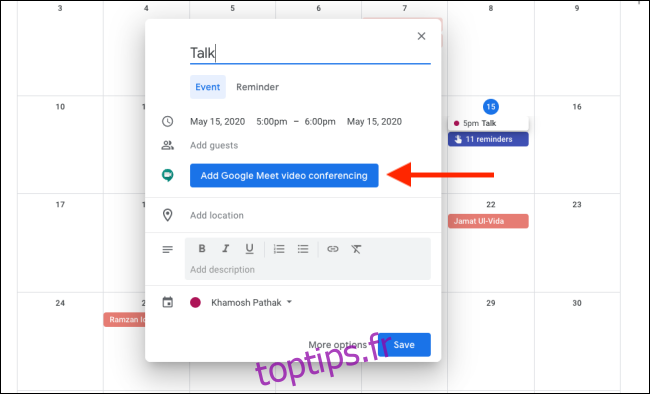
Sur le site de Google Meet, vos prochains rendez-vous seront affichés.
Vous aurez alors la possibilité de copier le lien Google Meet ou de cliquer directement sur « Rejoindre Google Meet » pour accéder à l’appel.
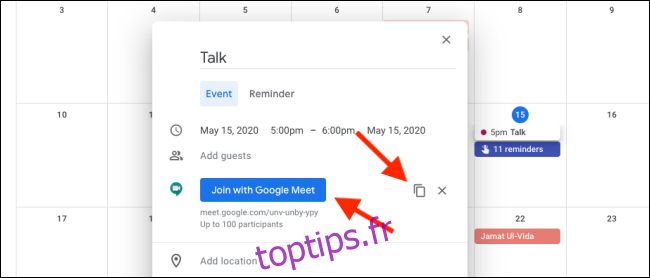
Toutefois, la méthode la plus simple pour initier une visioconférence Google Meet reste de vous rendre sur le site web dédié.
Une fois la page ouverte, assurez-vous d’être connecté avec le compte Google souhaité (professionnel ou personnel). Pour lancer un appel vidéo, cliquez sur le bouton « Démarrer une réunion ».
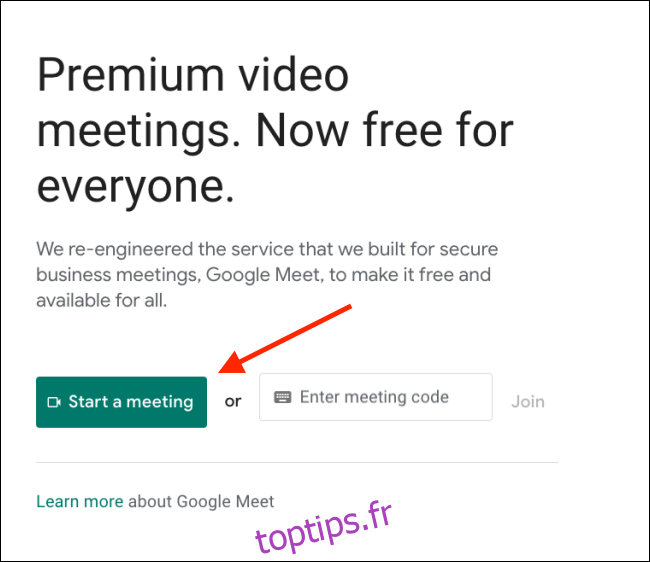
Sur l’écran suivant, vous pourrez vérifier votre flux vidéo et le bon fonctionnement de votre microphone. Il vous sera également possible de désactiver l’un ou l’autre via les icônes dédiées. Lorsque vous serez prêt, cliquez sur le bouton « Rejoindre maintenant ».
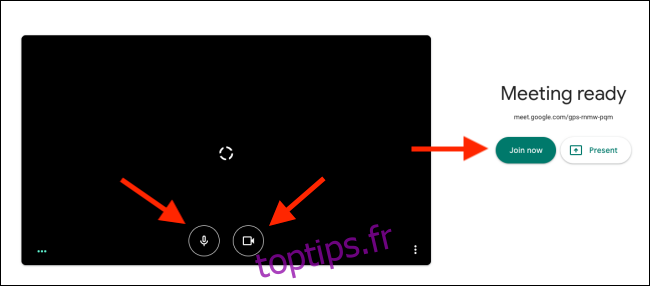
La visioconférence Google Meet est maintenant lancée. Une fenêtre vous invitera à ajouter des participants. Vous pourrez soit « Copier les informations de participation » pour partager le lien d’accès, soit cliquer sur « Ajouter des personnes » pour inviter directement des utilisateurs Google.
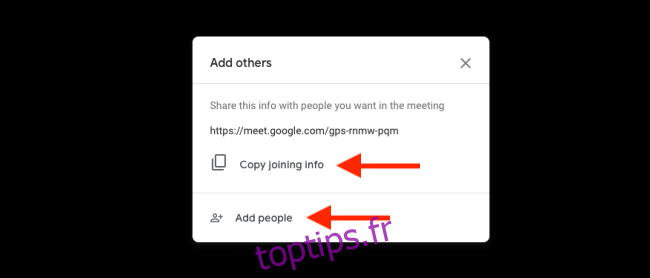
Dans la fenêtre « Ajouter des personnes », recherchez et sélectionnez les contacts à inviter, puis cliquez sur « Envoyer un e-mail » pour leur transmettre l’invitation.
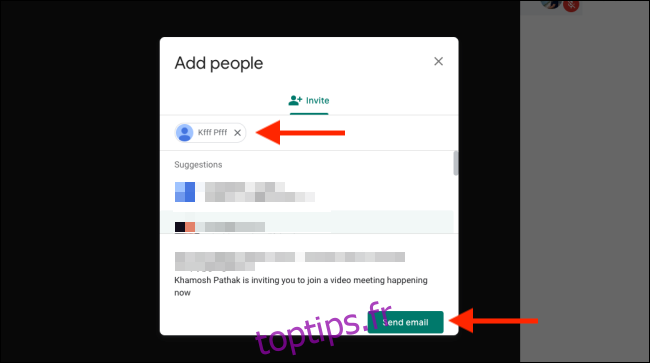
Lorsqu’un utilisateur cliquera sur le lien et sélectionnera « Demander à participer », une notification vous demandera si vous souhaitez l’autoriser. Le nom associé à son compte Google sera visible. Cliquez sur « Admettre » pour l’ajouter à la réunion.
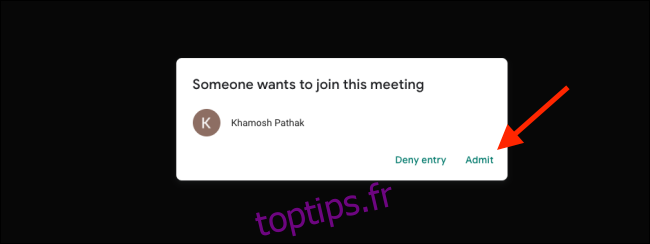
Comment rejoindre une visioconférence Google Meet
Le processus est tout aussi simple si vous êtes de l’autre côté. Pour participer à une réunion Google Meet, il vous suffit de disposer d’un compte Google valide, sans qu’il soit nécessaire d’avoir un compte G Suite.
Vous avez pu recevoir un code de réunion ou un lien pour accéder à un Google Meet.
Si vous avez un code de réunion, rendez-vous sur le site web de Google Meet, saisissez le code dans la zone de texte et cliquez sur « Rejoindre ».
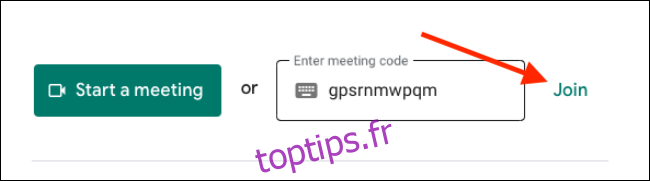
Si vous avez reçu un lien, il vous suffit de l’ouvrir directement dans votre navigateur.
Google Meet vous présentera un aperçu de votre caméra sur le côté gauche. Vous pourrez tester votre microphone en parlant et en vérifiant la présence d’une onde verte dans le coin inférieur gauche. Si vous ne souhaitez pas participer avec votre caméra ou votre micro activé, désactivez-les via les boutons correspondants.
Quand vous serez prêt, cliquez sur « Demander à participer ».
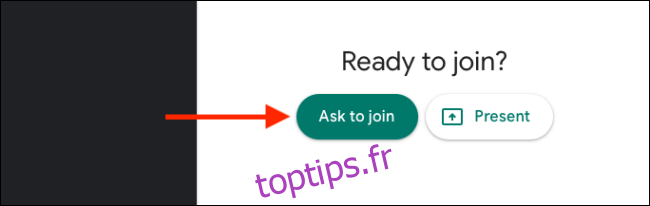
Une fois que l’organisateur vous aura donné accès, vous pourrez rejoindre la visioconférence.
Pour changer la disposition d’affichage, cliquez sur le bouton « Menu ».

Sélectionnez ensuite l’option « Modifier la mise en page ».
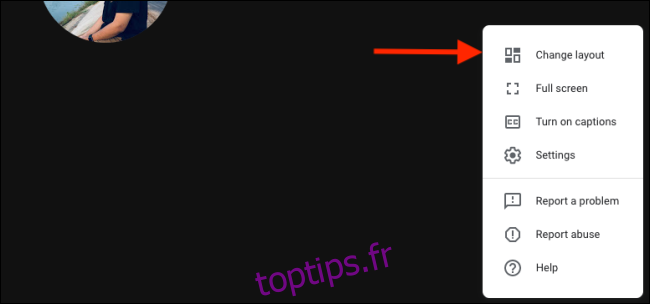
Vous aurez alors le choix entre la barre latérale, la mise en avant d’un intervenant ou l’affichage en mosaïque, similaire à la vue Galerie de Zoom.
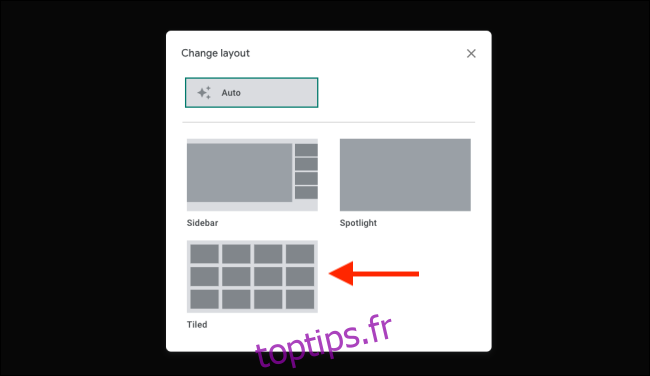
Le menu permet également de passer en plein écran, de modifier les paramètres audio et vidéo, ou d’utiliser la fonctionnalité « Présenter » pour partager votre écran.
Les principales options de la réunion se trouvent dans la barre inférieure. Vous pouvez y désactiver le micro ou la caméra en cliquant sur les boutons correspondants. Il est aussi possible de désactiver le micro des autres participants.
Une fois la réunion terminée, cliquez sur le bouton rouge « Quitter l’appel ».

Google Meet vous demandera si vous souhaitez rejoindre à nouveau l’appel. Cliquez sur « Retour à l’écran d’accueil » pour retourner sur la page de démarrage de Google Meet, où vous pourrez lancer ou rejoindre une autre réunion.
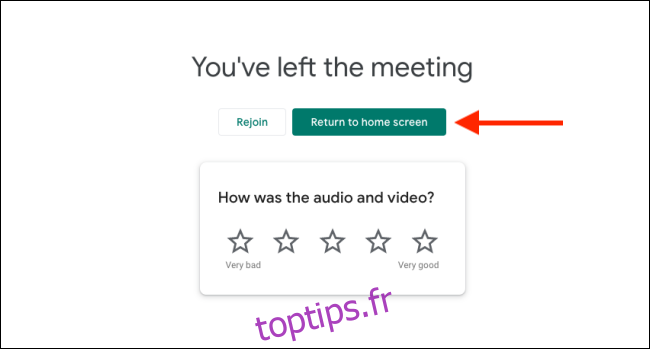
Vous passez une grande partie de votre journée en appels vidéo Google Meet ? Il peut être utile de prendre le temps d’apprendre les raccourcis clavier de Google Meet.